Google cho phép tạo tài khoản miễn phí. Bất cứ ai cũng có thể tạo và sử dụng một tài khoản Google dễ dàng. Một người có thể sở hữu vài tài khoản khác nhau cho mục đích khác nhau. Tuy nhiên, việc sở hữu quá nhiều tài khoản Google là không cần thiết. Nếu cần xóa tài khoản Google thì làm thế nào? Hãy cùng tìm hiểu cách xóa tài khoản Google trong bài viết sau.
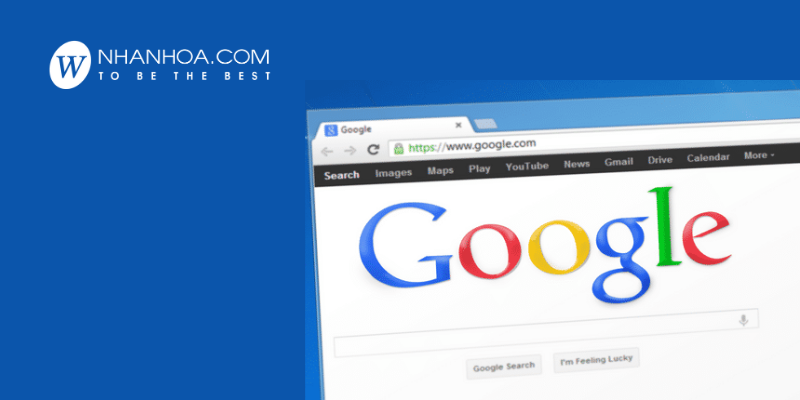 1. Lưu ý khi xóa tài khoản Google
1. Lưu ý khi xóa tài khoản Google
Nếu muốn xóa một tài khoản Google. Bạn phải nhớ những điều sau.
- Toàn bộ dữ liệu trong tài khoản sẽ bị mất. Bao gồm email, các tệp docs, sheet, hình ảnh trên Google photo, lịch, ghi chú,…
- Tất cả những dịch vụ của Google mà bạn dùng tài khoản đó để đăng nhập như Gmail, Drive, Google Play,…sẽ không thể truy cập.
- Tất cả các gói đăng ký mà bạn đã mua trên Youtube hoặc Google Play bằng tài khoản đó sẽ mất quyền sử dụng. Ví dụ như ứng dụng, phim, trò chơi, nhạc, chương trình truyền hình.
Khi đã chắc chắn muốn xóa tài khoản. Bạn thực hiện theo các bước sau.
2. Cách xóa tài khoản Google cá nhân trên điện thoại
Tài khoản Google cá nhân có đuôi email là @gmail.com. Thường dùng cho mục đích sử dụng cá nhân. Được sử dụng miễn phí. Các bước xóa tài khoản này như sau.
Bước 1: Mở điện thoại chọn “Cài đặt” > Chọn “Tài khoản”
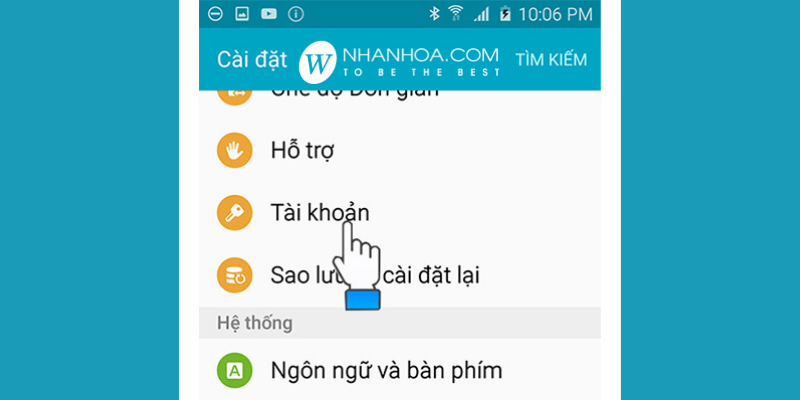 Bước 2: Chọn “Google”
Bước 2: Chọn “Google”
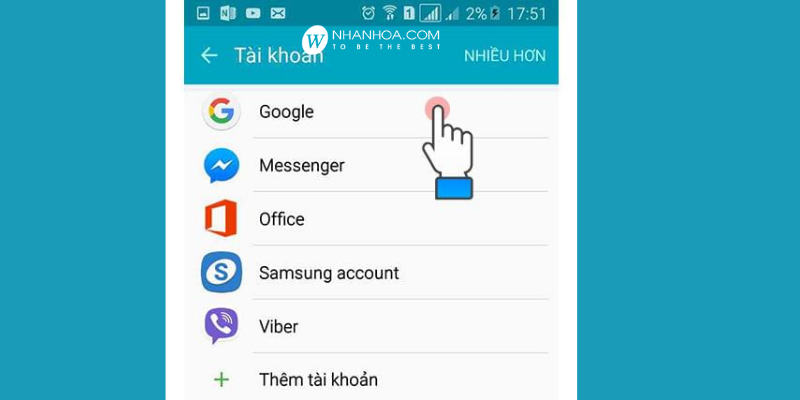
Bước 3: Nhấn vào tài khoản muốn xóa. Chọn “Xóa tài khoản”
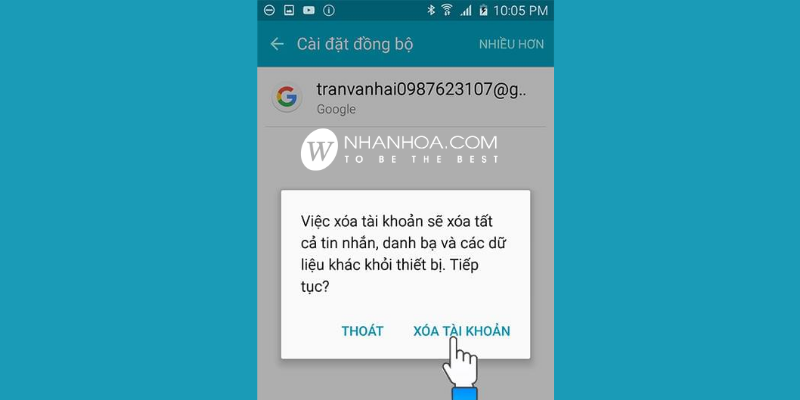 3. Cách xóa tài khoản Google cá nhân trên máy tính
3. Cách xóa tài khoản Google cá nhân trên máy tính
Bước 1: Truy cập link: https://myaccount.google.com/data-and-privacy
Hãy kiểm tra chắc chắn rằng bạn đăng nhập link này bằng tài khoản Google cần xóa.
Bước 2: Chọn “Xóa dịch vụ và tài khoản của bạn”
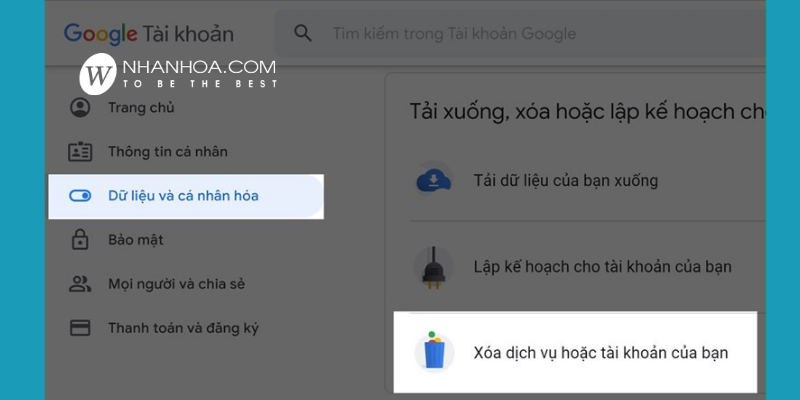 Bước 3: Tùy chọn hình thức xóa tài khoản
Bước 3: Tùy chọn hình thức xóa tài khoản
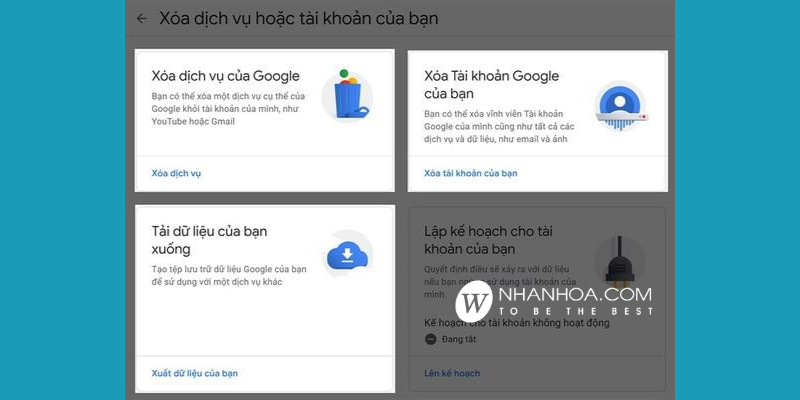 Bước 4: Nhấn đồng ý và có để xác nhận thật sự muốn xóa tài khoản
Bước 4: Nhấn đồng ý và có để xác nhận thật sự muốn xóa tài khoản
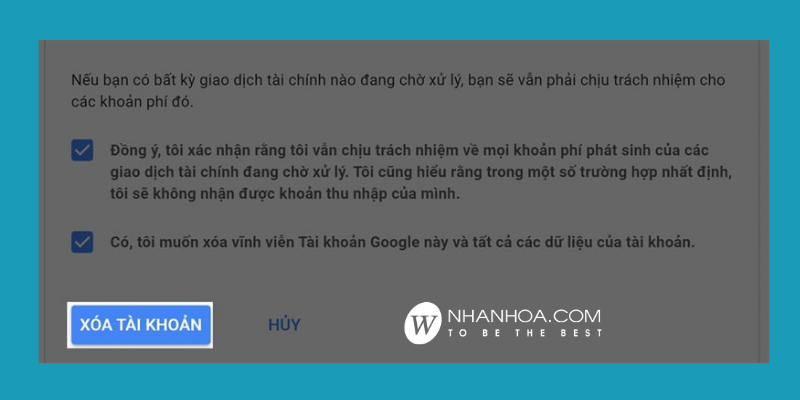
Bước 5: Chọn “Xóa tài khoản” một lần nữa để hoàn tất.
4. Cách xóa tài khoản Google doanh nghiệp
Tài khoản Google doanh nghiệp có đuôi gmail là @tenmiencongty. Thường dùng cho tổ chức, công ty từ 10 người trở lên. Ví dụ như email sale@nhanhoa.com là một tài khoản Google doanh nghiệp.
Để sử dụng tài khoản Google doanh nghiệp có 2 cách. Cách 1 là đăng ký trực tiếp với Google. Tuy nhiên các bước khá cồng kềnh và chủ yếu là bằng tiếng Anh. Cách 2 là mua dịch vụ Google workspace tại các công ty Việt Nam là đối tác phân phối của Google. Ví dụ như Nhân Hòa.
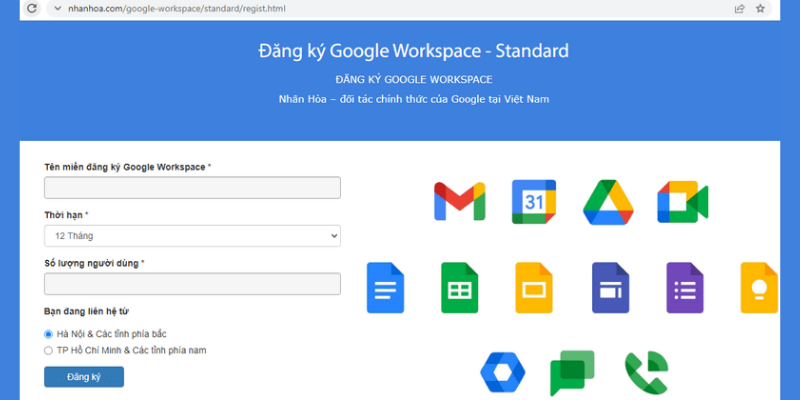
Nếu muốn xóa tài khoản Google doanh nghiệp nhanh và dễ thì tốt nhất bạn nên liên hệ với nhà cung cấp. Kỹ thuật viên sẽ thực hiện thao tác này giúp bạn.
Nếu tự đăng ký sử dụng dịch vụ của Google thì các bước để xóa như sau.
Bước 1: Đăng nhập tài khoản quản trị Google doanh nghiệp
Bước 2: Sao chép hoặc di chuyển dữ liệu có trong tài khoản
https://support.google.com/a/answer/100458
Bước 3: Xóa tất cả người dùng (Trừ tài khoản quản trị)
https://support.google.com/a/answer/33314
Bước 4: Hủy bỏ bí danh tên miền và tất cả các lĩnh vực liên quan
https://support.google.com/a/answer/183028
Bước 5: Nhấn chọn Security) > Advanced Settings > Account deletion và Delete this account
Bước 6: Gỡ toàn bộ ứng dụng Marketplace
https://support.google.com/a/answer/45691
Bước 7: Nhấn hủy bỏ Google Apps for Business
https://support.google.com/a/answer/1230670
Bước 8: Chọn Company profile (hồ sơ doanh nghiệp) > Profile (hồ sơ) > Account deletion và Delete this account (xóa tài khoản)
Xem thêm: Gmail doanh nghiệp là gì? Hướng dẫn tạo Gmail doanh nghiệp
5. Lời kết
Trên đây là hướng dẫn chi tiết từng bước để xóa tài khoản Google. Nên nhớ kỹ khi đã xóa thì toàn bộ dữ liệu và nội dung có trên tài khoản sẽ bị mất. Vì vậy bạn hãy cân nhắc thật kỹ.

Nhân Hòa có cung cấp dịch vụ tài khoản Google doanh nghiệp, email theo tên miền riêng. Mọi người liên hệ địa chỉ sau để nhận tư vấn nhanh nhất.
+ Fanpage:https://www.facebook.com/nhanhoacom
+ Chỉ đường:https://g.page/nhanhoacom
+ Chương trình khuyến mãi mới nhất: https://nhanhoa.com/khuyen-mai.html
————————————————————
CÔNG TY TNHH PHẦN MỀM NHÂN HÒA
Hotline: 1900 6680
Trụ sở chính: Tầng 4 – Tòa nhà 97-99 Láng Hạ, Đống Đa, Hà Nội
Tel: (024) 7308 6680 – Email: sales@nhanhoa.com
Chi nhánh: 270 Cao Thắng (nối dài), Phường 12, Quận 10, Tp.HCM
Tel: (028) 7308 6680 – Email: hcmsales@nhanhoa.com

